Usar Concentración en el Apple Watch
El modo de concentración te ayuda centrarte en el momento, para que puedas poner tu atención en lo que de verdad importa. Reduce las distracciones al permitir solo las notificaciones que quieras recibir (las que coinciden con tu modo de concentración), y les hace saber a otras personas y a las apps que estás ocupado.
Puedes elegir entre los ajustes por omisión de Concentración (“No molestar”, “Tiempo libre”, Descanso o Trabajo) o crear un modo de concentración personalizado en el iPhone. También puedes elegir quién puede contactarte, qué apps pueden enviarte notificaciones y si quieres recibir notificaciones urgentes.
Cuando configuras el modo de concentración en el iPhone, el Apple Watch usa automáticamente las mismas preferencias, manteniendo sincronizados ambos dispositivos.
Activar o desactivar un modo de concentración
Cuando activas un modo de concentración en el Apple Watch, se activa automáticamente en el iPhone.
Pulsa el botón lateral para abrir el centro de control en el Apple Watch.
Si no hay ningún modo de concentración activado, el botón “No molestar”
 se muestra de color gris.
se muestra de color gris.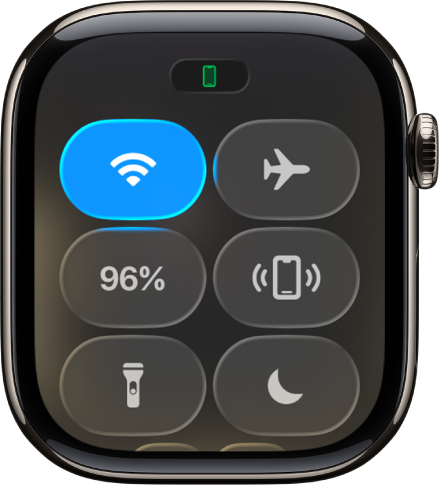
Toca el control Concentración y, a continuación, elige un modo.
Selecciona cuánto tiempo quieres que esté activo.
Cuando un modo de concentración está activo, su icono aparece en la parte superior de la esfera, junto a la hora en las apps y en el centro de control.
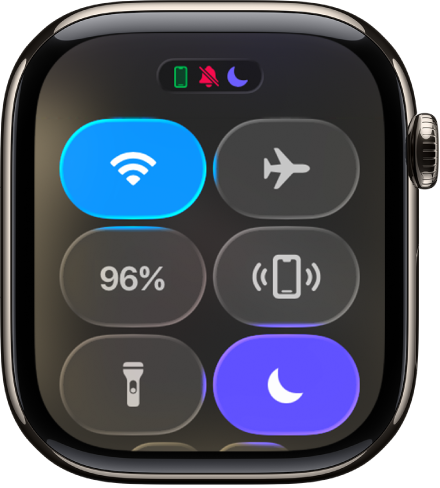
Para desactivar un modo de concentración, toca el control Concentración en el centro de control.
Crear un modo de concentración personalizado
Puedes personalizar un modo de concentración en el iPhone, y automáticamente también aparecerá en el Apple Watch. Puedes seleccionar un color, un icono y un nombre para el modo de concentración personalizado.
Ve a la app Ajustes en el iPhone.
Toca Concentración y, a continuación, toca
 .
.Selecciona un tipo de concentración y sigue las instrucciones en pantalla.
Elegir una esfera de concentración diferente
En el iPhone, puedes elegir una esfera diferente para que se muestre cada vez que se active un modo de concentración. Por ejemplo, cuando el modo de concentración Trabajo está activo, el Apple Watch te puede mostrar la esfera Simple.
Ve a la app Ajustes en el iPhone.
Toca Concentración y, a continuación, elige un modo.
Desplázate hasta “Personalizar las pantallas” y, a continuación, toca Seleccionar (debajo de la imagen del Apple Watch).
Selecciona una esfera y toca OK.
Crear una hora programada para Concentración
Puedes configurar un horario para el modo de concentración en iPhone o el Apple Watch. El horario funciona automáticamente en ambos dispositivos.
Para crear un horario en el iPhone, ve a Ajustes, toca Concentración, selecciona un modo y, a continuación, toca “Añadir horario”.
Para crear un horario en el Apple Watch, sigue estos pasos:
Ve a la app Ajustes
 en el Apple Watch.
en el Apple Watch.Toca Concentración, toca un modo de concentración (Trabajo, por ejemplo) y, a continuación, toca “Añadir nueva”.
Toca los campos De y A, e introduce las horas a las que quieres que comience y finalice el modo de concentración.
Desplázate hacia abajo y, a continuación, elige los días en los que estará activo el modo de concentración.
Toca
 en la esquina superior izquierda para guardar el modo de concentración.
en la esquina superior izquierda para guardar el modo de concentración.Repite este proceso para añadir otros eventos al modo de concentración.
Desactivar o eliminar una hora programada para un modo de concentración
Puedes desactivar temporalmente el horario de un modo de concentración (por ejemplo, si estás de vacaciones) o eliminarlo de forma definitiva.
Ve a la app Ajustes
 en el Apple Watch.
en el Apple Watch.Toca Concentración, selecciona un modo y, a continuación, toca un horario.
Desplázate hacia abajo y, a continuación, desactiva Sí o toca Eliminar.
Compartir los ajustes de Concentración en todos tus dispositivos
Los ajustes de Concentración se comparten entre el iPhone y el Apple Watch. Puedes usar los mismos ajustes de Concentración en todos los dispositivos en los que hayas iniciado sesión en la misma cuenta de Apple.
Ve a la app Ajustes en el iPhone.
Toca Concentración y activa “Compartir entre dispositivos”.